
Opsje 1: PC-programma
Njonken it feit dat de buroblêdferzje fan ûnûntkommend is en net tagonklik is yn it ark fan mobile applikaasje foar ynteraksje mei servers, in protte leaver de messenger troch in kompjûter te brûken. Litte wy dêrom earst oer prate oer de gearkomst foar PC, sjoen alle beskikbere metoaden foar it sykjen nei servers.Metoade 1: Utnoeging om tagong te krijen
Spitigernôch, wylst d'r gjin spesjale funksje is yn 'e ûnienens, wêrtroch jo kinne fine om in folslein elke server te finen troch de namme of ID, sadat in útnoeging wurdt faak brûkt foar meidwaan. As jo in server bekend wolle fine foar jo freon, freegje him dan om in keppifisch te meitsjen foar jo - it kin profitearje fan de folgjende ynstruksjes:
- Navigearje nei de fereaske server en klikje op 'e namme om it kontrôlemenu te iepenjen.
- Dêryn fyn de seksje "minsken útnoegje."
- Nei it klikje op it, sil in lyts finster ferskine, wêr't jo in freon direkt kinne útnoegje. Útnoeging sil nei him komme yn priveeberjochten.
- De twadde opsje is om de genereare keppeling te kopiearjen. It is unyk en hannelingen in skoft. De serverbehearder op elk momint kin de list mei aktive keppelings besjen en har ferwiderje as it nedich is.
- Dizze keppeling kin ekstra konfigureare wurde, om't it yn earste ynstânsje ien dei aktyf is en hat in ûnbeheind oantal oergongen hat.
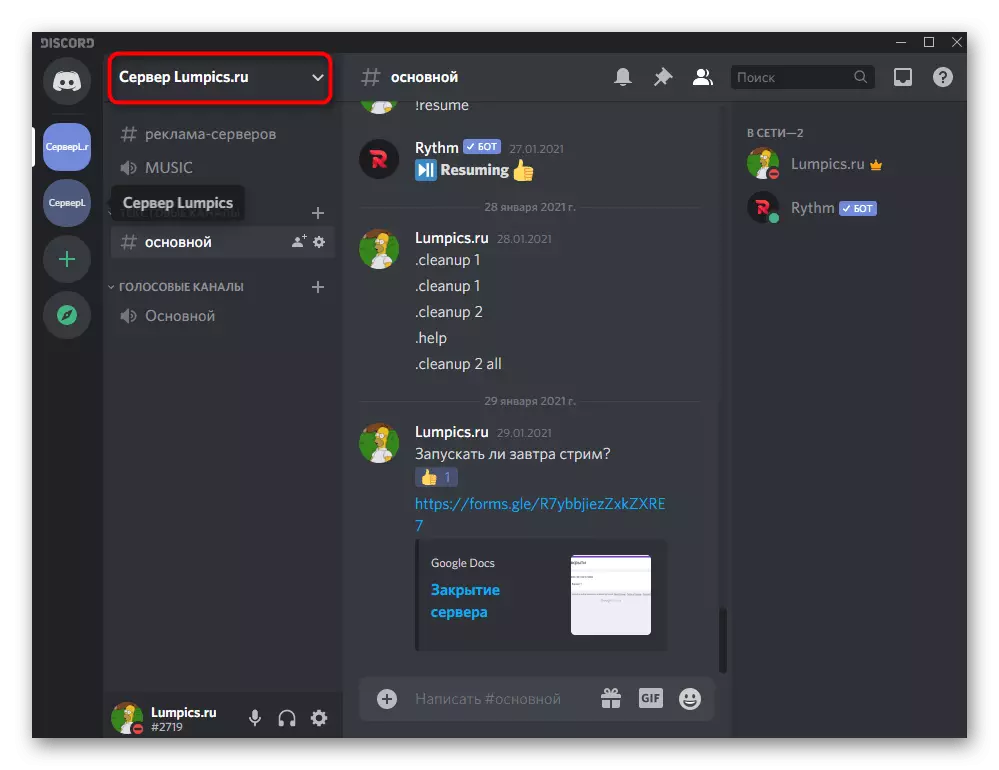
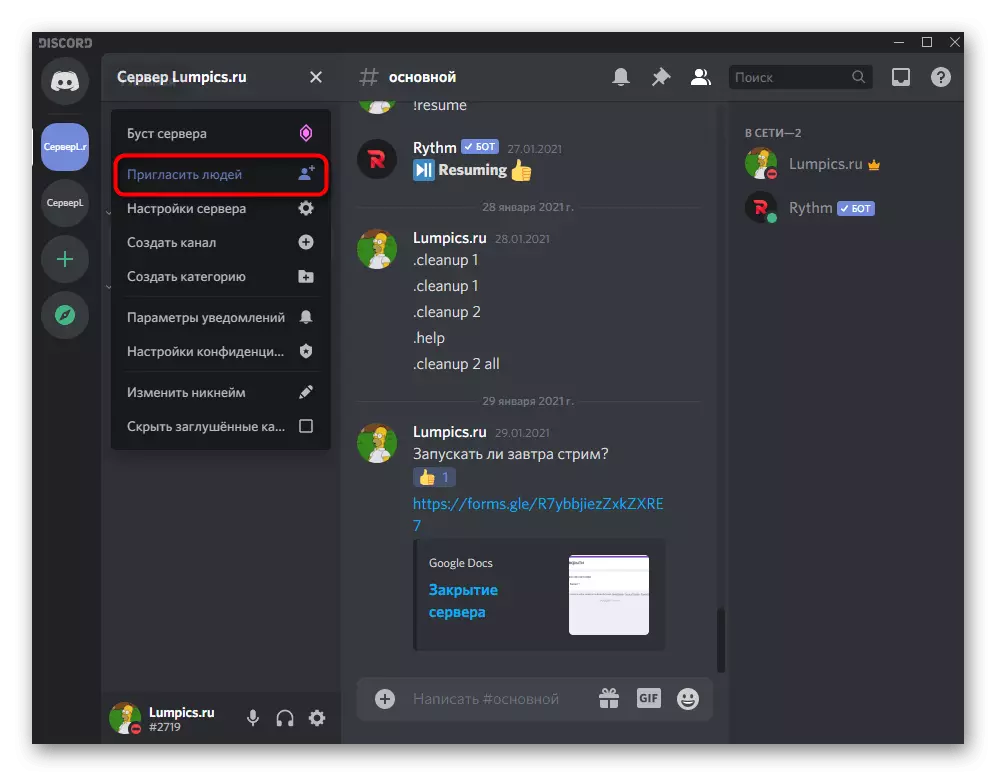
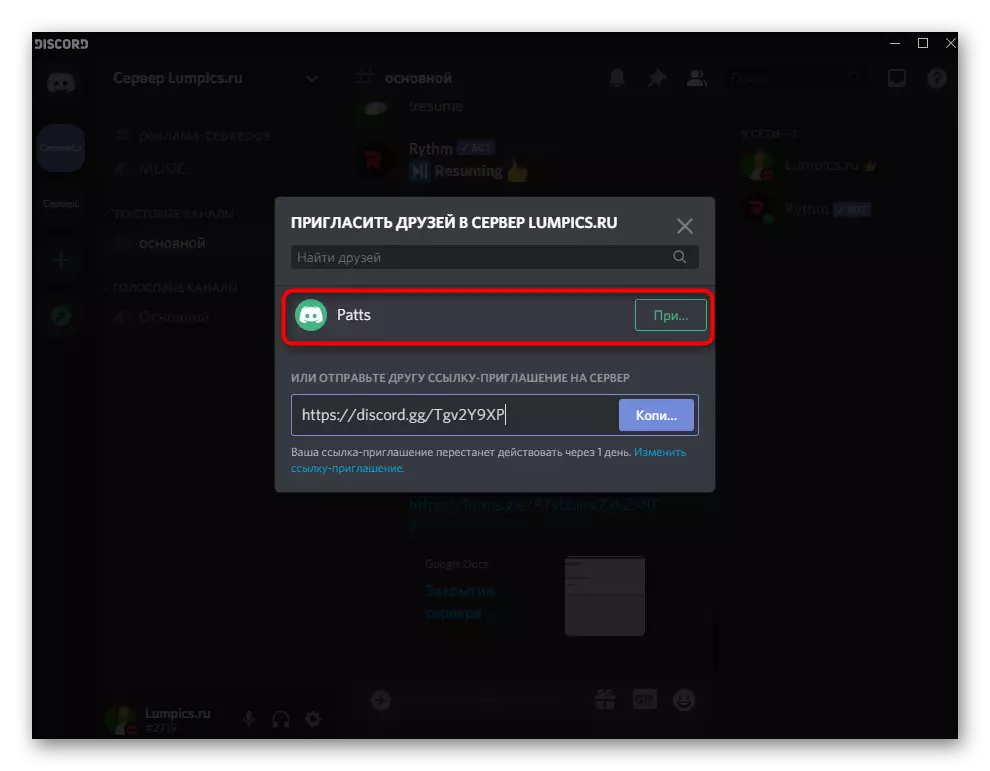

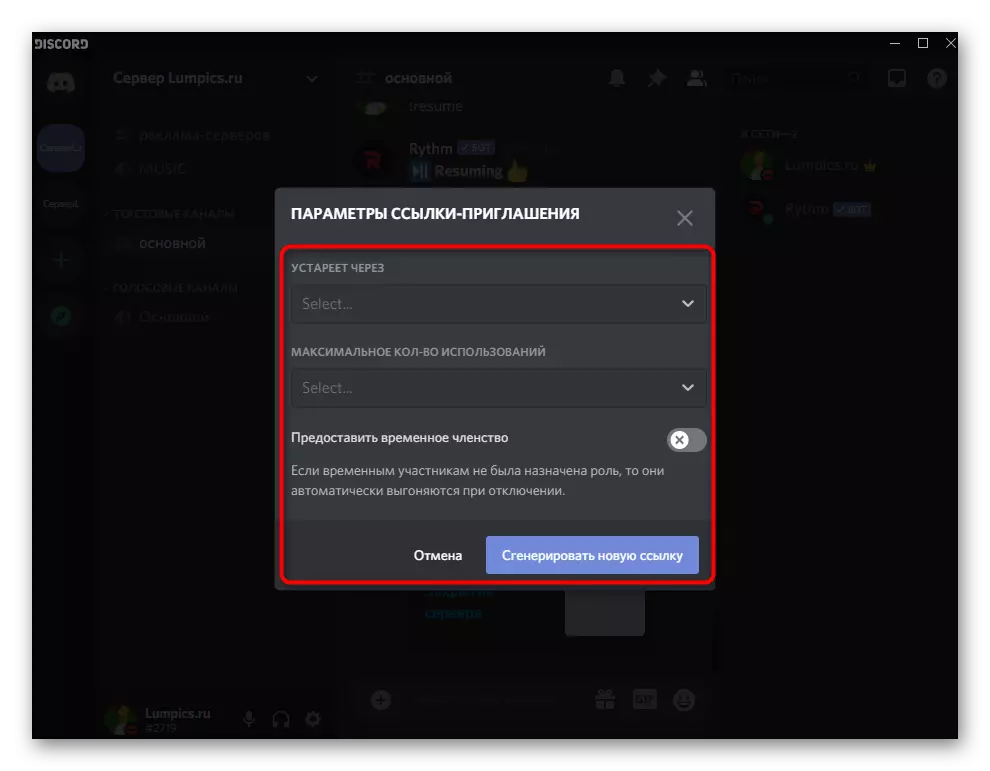
Nei ûntfangst fan 'e link, geane it allinich troch en befêstigje it oansluting oan de server. Hjirnei wurde jo werjûn wurde yn 'e list mei dielnimmers, sille jo yn' e standerdrjochten wêze, en jo kinne iepen kanalen besykje.
Metoade 2: Iepen Mienskippen sykje
Ferskillende bedriuwen, media-gesichten, spielovers as populêre mienskippen mei har eigen server falle yn in spesjale seksje yn 'e diskord, dy't troch brûkers wurdt brûkt om nei nije en ynteressante ynhâld te sykjen. As jo gewoan besleaten om in server te finen foar ynteresse, profitearje fan dizze seksje (yn 'e mobile applikaasje, is dizze seksje net beskikber).
- Klikje op de knop Navigaasje op it linkerpaniel wêr't al jo servers wurde werjûn.
- Yn in nij finster is de "Reizen"--mienskip ferdield troch ûnderwerpen, sadat jo de passend fuortendaliks kinne selektearje fan 'e list.
- Besjoch de selekteare mienskippen dy't direkt wurde promovearre troch ûnûntkomber. Dit binne normaal de grutste fan alle besteande servers mei in grutte libbene publyk en hûnderten kanalen.
- Mei de sykstring brûke, kinne jo de server fine op it spultsje, de namme fan 'e media-persoan as in oar fersyk. Fyn yn 'e list mei de resultaten, fyn it en selektearje.
- Lês de algemiene ynformaasje fan 'e skepper en selektearje it ferbiningskanaal. D'r is noch in funksje "Ik sykje hjir", wêrmei jo kinne sjen litte om kanalen te besjen sûnder te dwaan oan 'e server.
- Gean oer ynteressante seksjes en erkenne de struktuer fan 'e server. As jo wolle meidwaan, klikje dan op de knop "DOIN ...".
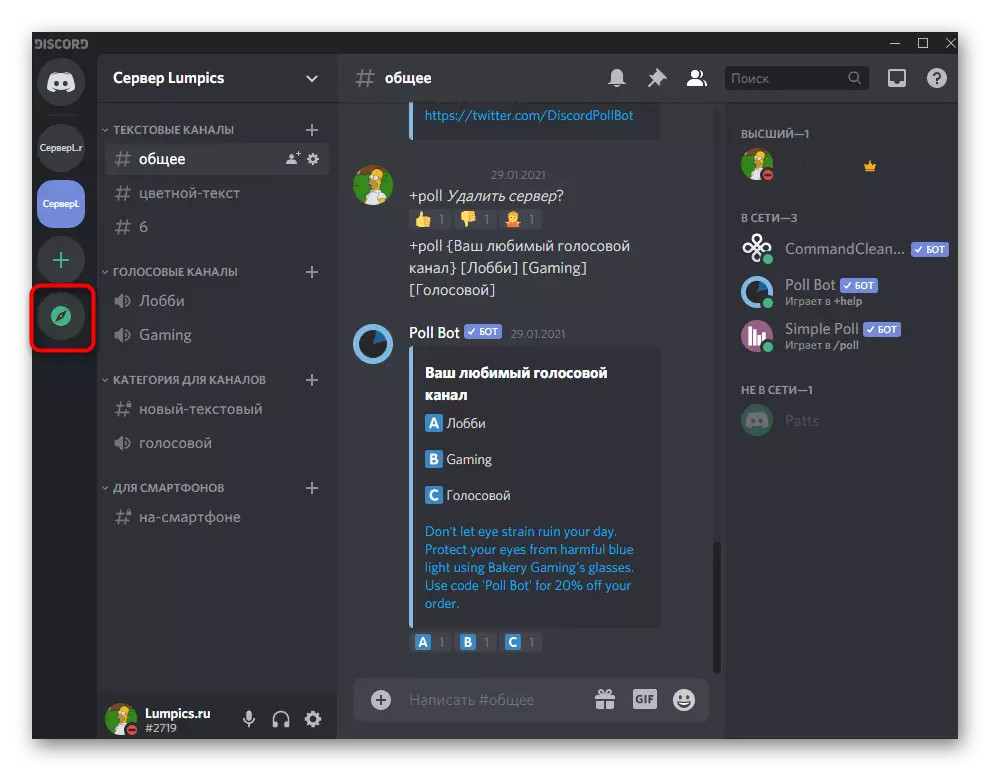
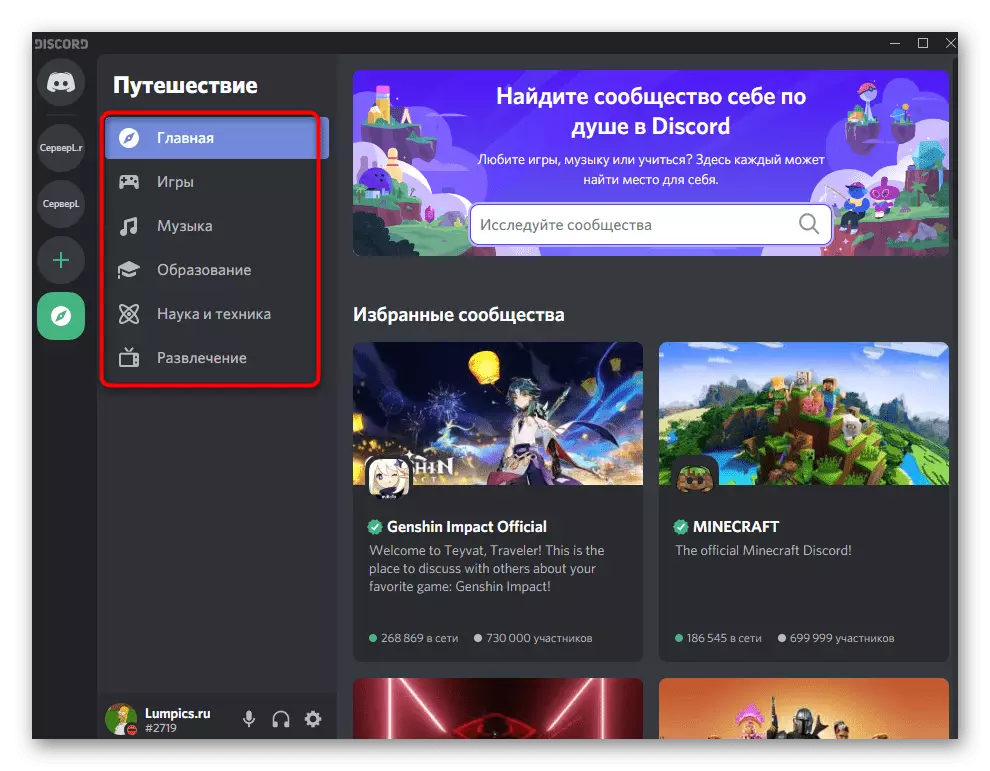


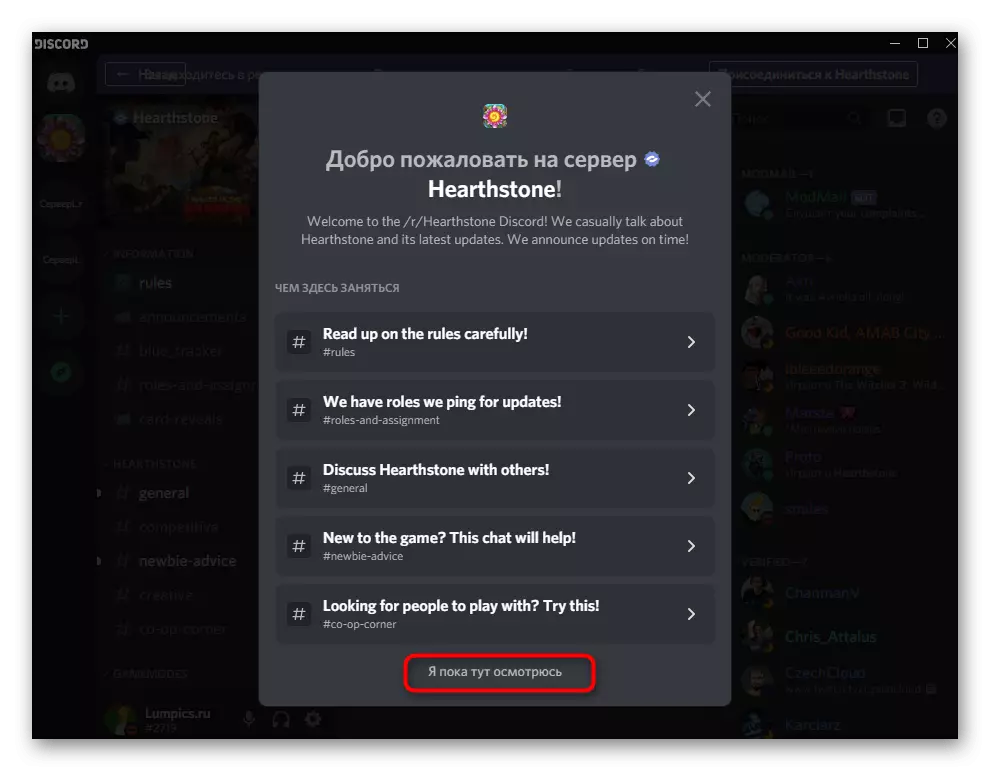

Metoade 3: Sites foar siden foar servermonitoring
Op it web kinne jo ferskate assosjeare fine mei de fuortgean, tema, tema-siden dy't monorearren iepen gebieten binne iepene gebieten om bots te foldwaan. Gewoan in monitoring-funksje en nuttich as jo wat nijsgjirrich projekt foar josels wolle fine, net opnommen yn 'e list fan offisjele mienskippen. Comuniti allinich stimmen en blêden-resinsjes pleatst op 'e side-servers, har weromlûke nei in mienskiplike top of allinich yn har kategoryen. Betink in ienfâldich sykjen foarbyld op ien fan dizze siden.
Gean nei Top.gg webside
- Iepenje de haadside fan 'e side mei gebrûk fan ús keppeling, en gean nei de seksje "Discord Servers".
- Fier de spesifikaasje of namme yn fan 'e sykserver yn' e sykopdracht of brûk de divyzje troch kategory.
- De pagina "Top voted servers" toant de meast stille projekten wêrmei jo kinne lêze en meidwaan.
- Beskriuwing Jo sille fine op 'e pagina fan' e server sels, d'r is ek syn statistiken, tags en in list mei tafoege emoticons.
- As jo beslute om mei te dwaan oan ien fan 'e servers fûn, klikje dan op de knop "DOOD SERVER".
- As jo automatysk nei de applikaasje gean, befêstigje dan de ferbining.
- As dit bart, gean dan nei ûnienigens troch in nije ljepblêd yn 'e browser of tapasse de webferzje foar autorisaasje.
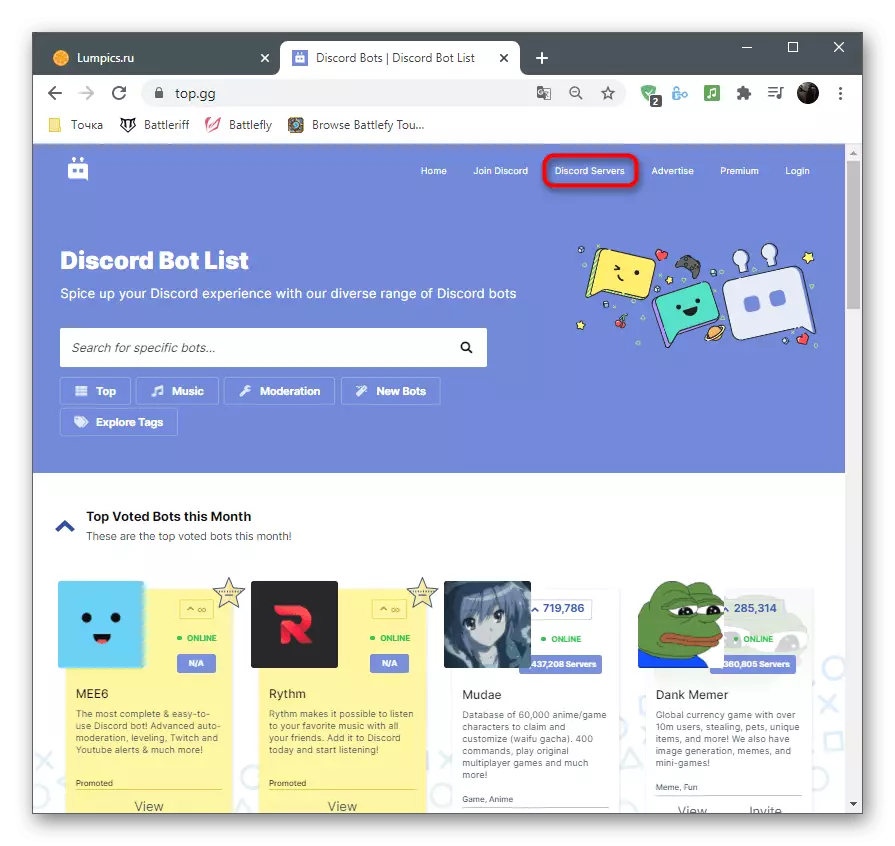
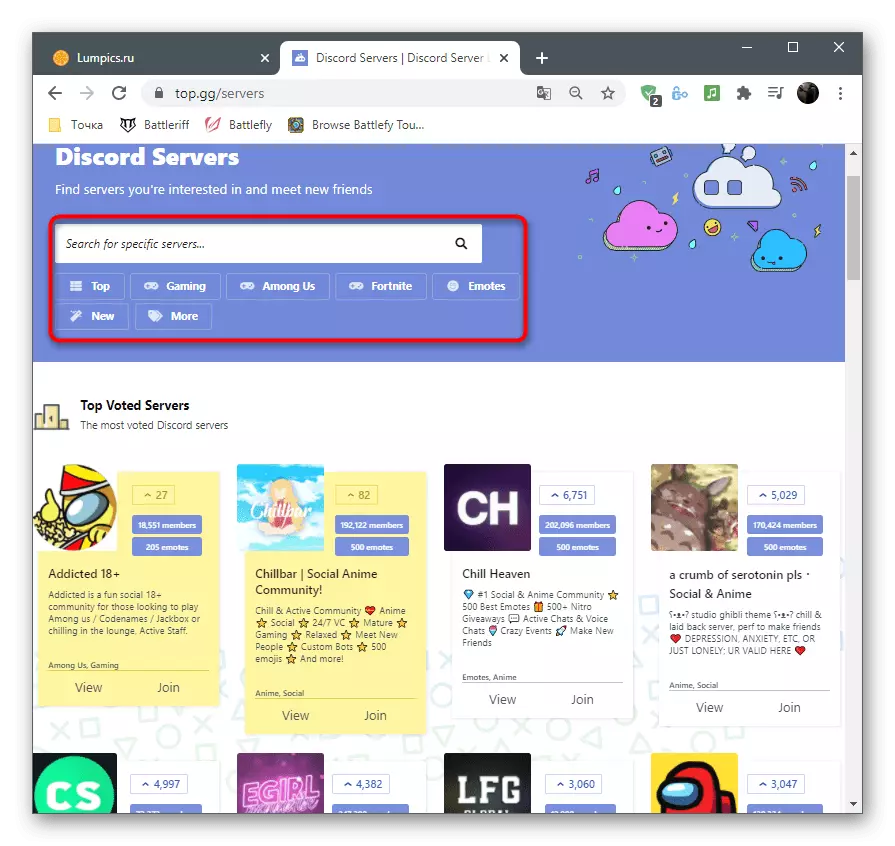
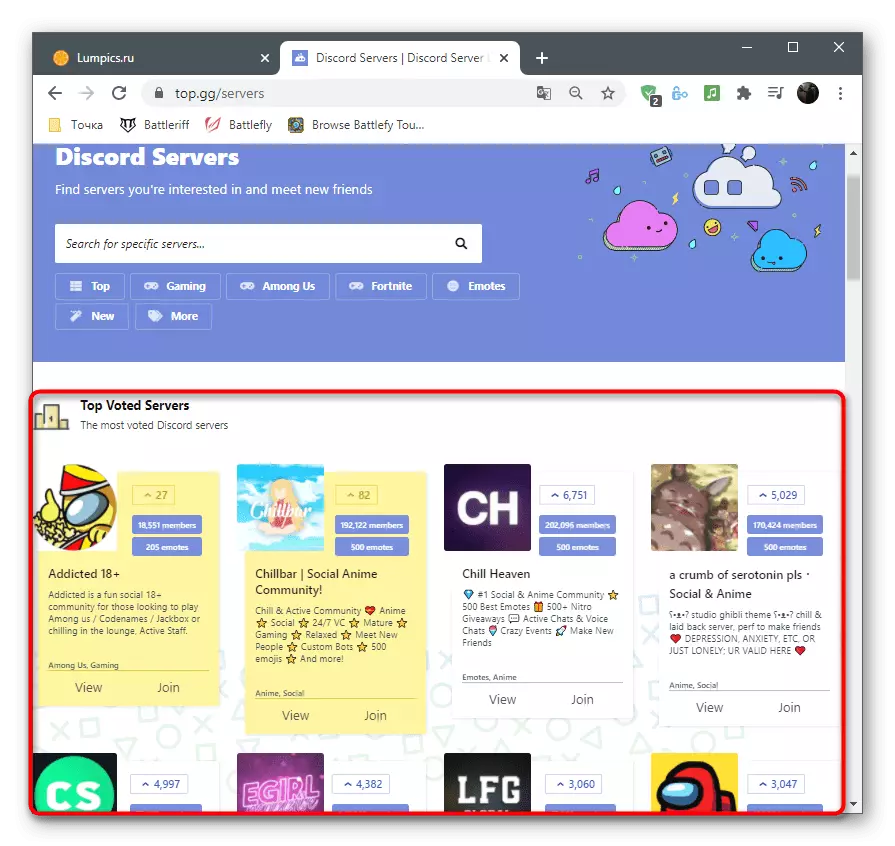


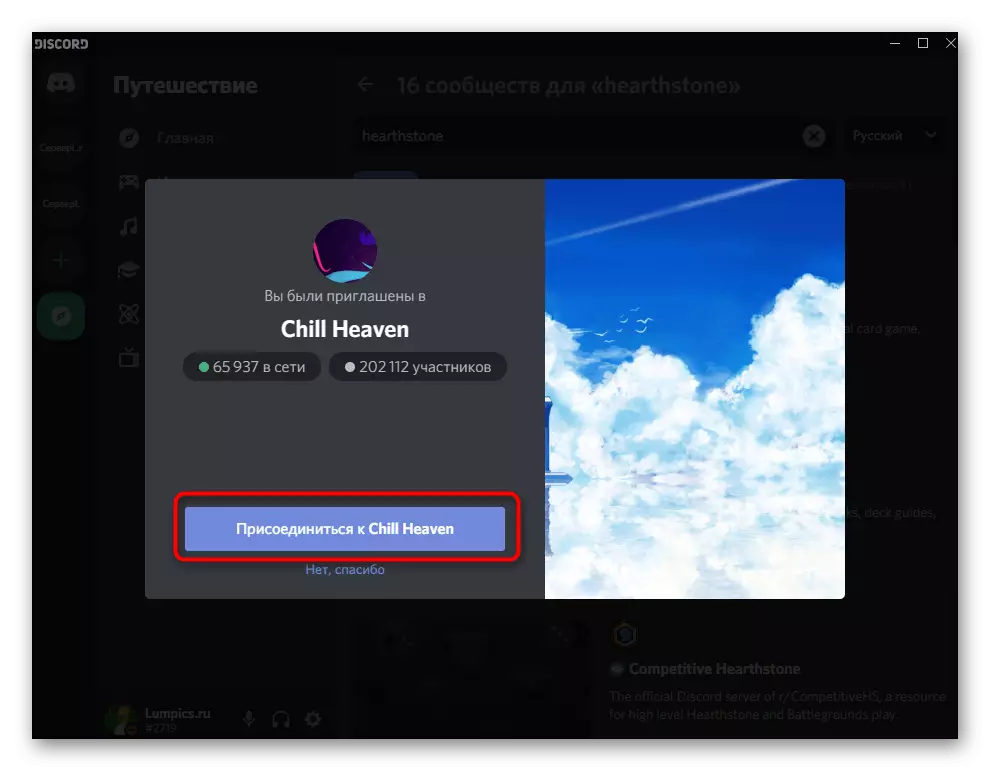

D'r binne oare populêre siden belutsen by tafersjoch op tafersjoch op tafersjoch, de fersprieding fan bots en ferskate ynformaasje dy't assosjeare is mei dizze messenger. Yn in apart artikel oer it tafoegjen fan bots, prate wy oer sokke ynternetpagina's.
Lês mear: Populêre siden foar servermonitoaring
Metoade 4: Sykje nei servers yn tafoege
Dizze metoade is allinich geskikt yn dy situaasjes as jo al in bepaald oantal servers hawwe yn jo profyl en jo wolle in spesifike kanaalnamme of namme of namme fine. De folgjende funksje yn kwestje wurket sawol om te sykjen om freonen en servers te sykjen, de ynteraksje wêrmei't waard útfierd yn dit akkount.
Om te begjinnen mei, omtinken jaan oan it paniel mei alle aktive servers links. Klikje op it logo om nei in spesifike server te gean en josels fertroud te meitsjen mei de titel of ynhâld. As sa'n sykjen jo net passe, gean dan fierder.
- Klikje op de knop "Thús".
- Aktivearje de rinnerke yn 'e "Fyn of begjinne in petear".
- Begjin de Channel-namme fan 'e Channel-namme yn te fieren en selektearje de juste út' e list dy't ferskynt.
- Jo sille fuortendaliks wurde omlaat nei de fereaske pagina en jo kinne begjinne te petearjen of gewoan te sjen hoe't dingen op dizze server gean.
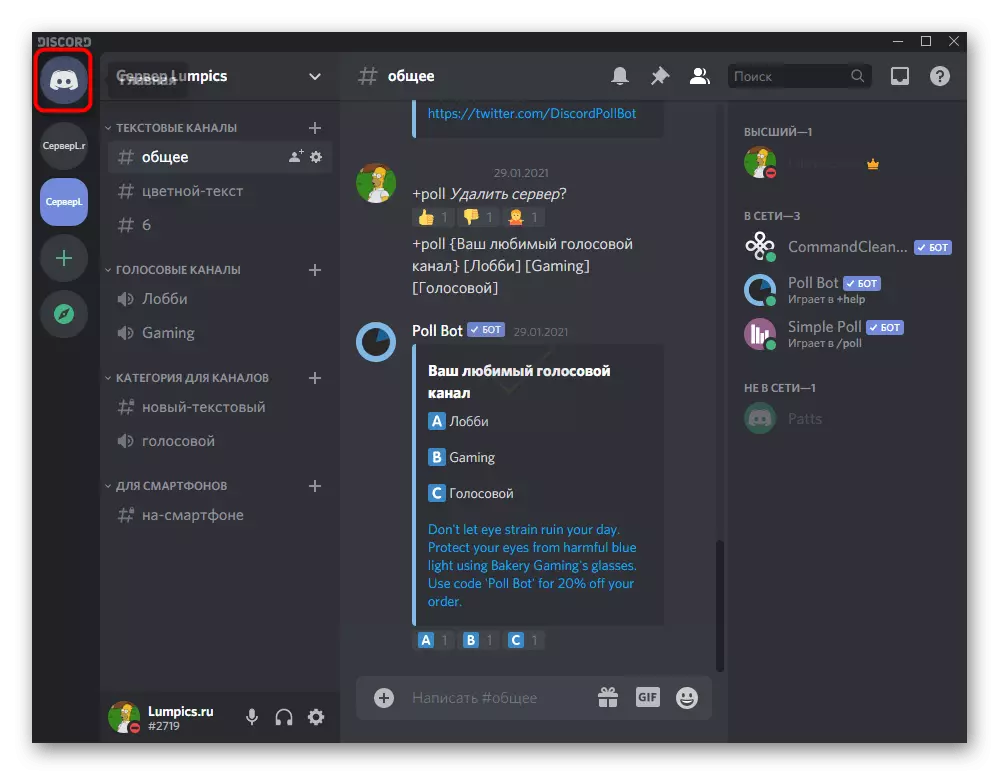


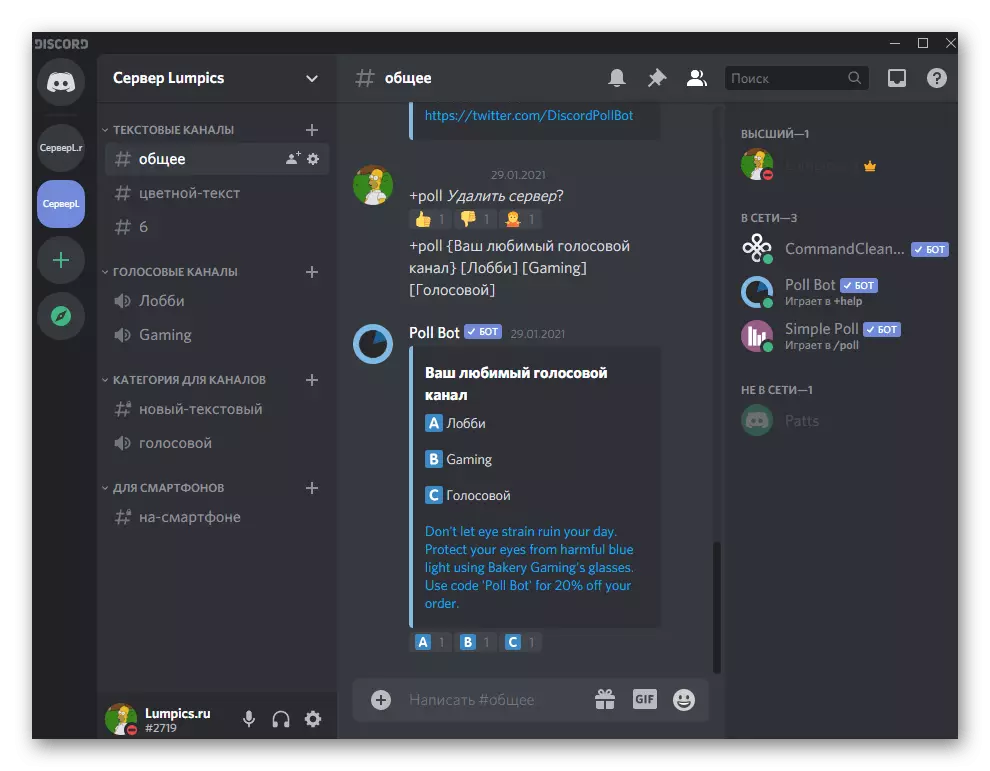
Metoade 5: Server ID kopiearje
It artikelseksje sil de metoade ynfolje ûntwurpen eksklusyf foar ûntwikkelders of eigners fan har eigen siden wêrmei't se de yntegraasje fan 'e oanmakke server produsearje. It is bekend dat elke server is tawiisd oan syn ID - it wurdt normaal brûkt om in útnoegingswidget en oare doelen te meitsjen by it ûntwikkeljen. As jo in ID wolle krije, ynteraksje mei it PC-programma, folgje dizze aksjes:
- Navigearje nei de server en klikje op 'e namme om it aksjemenu te werjaan.
- Iepenje de seksje ynstellings.
- Fyn Dêr de kategory "Widget" en klikje op syn namme.
- Yn it fjild "Server ID" sille jo it unyk nûmer sjen en kinne kopiearje foar fierdere gebrûk foar jo eigen doelen.
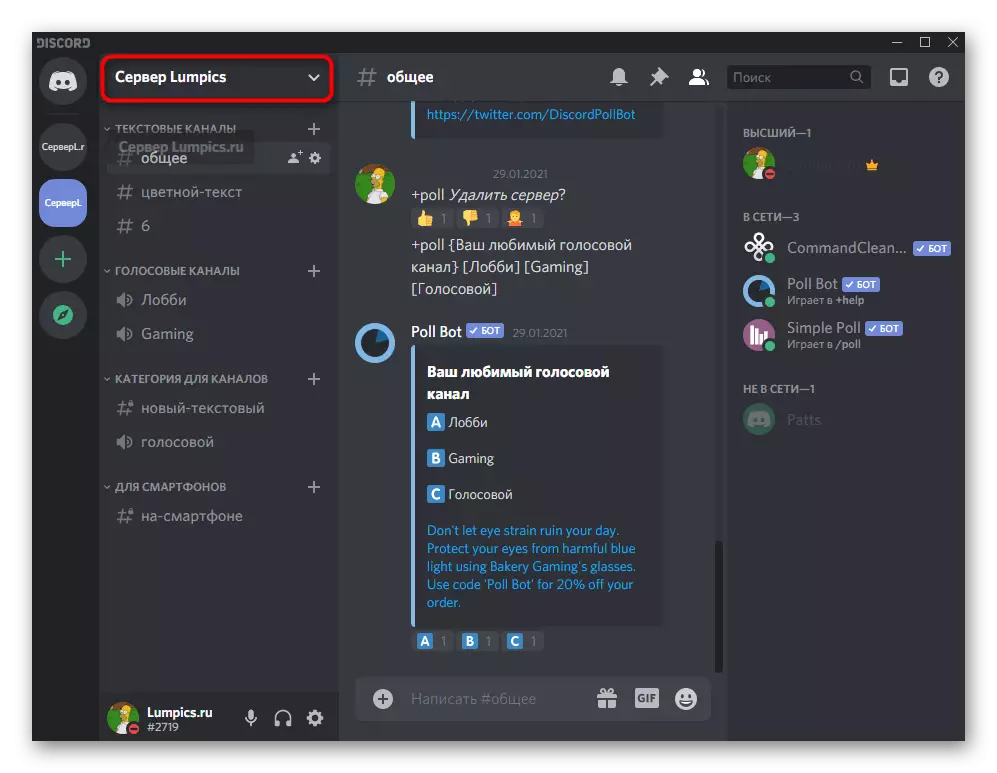
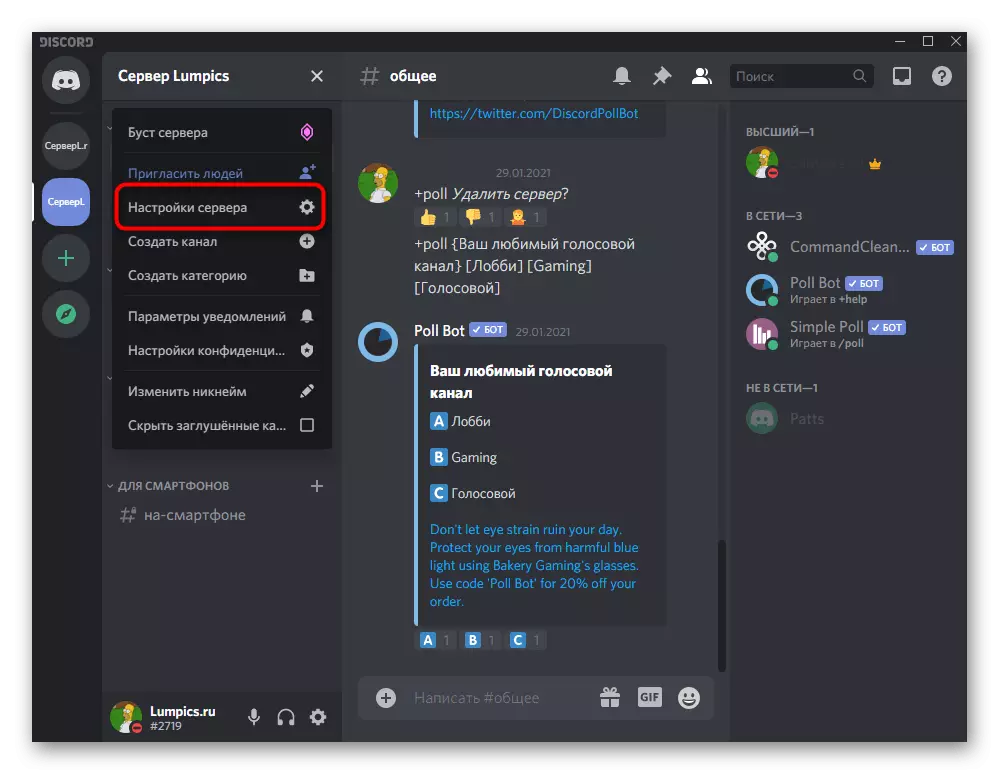
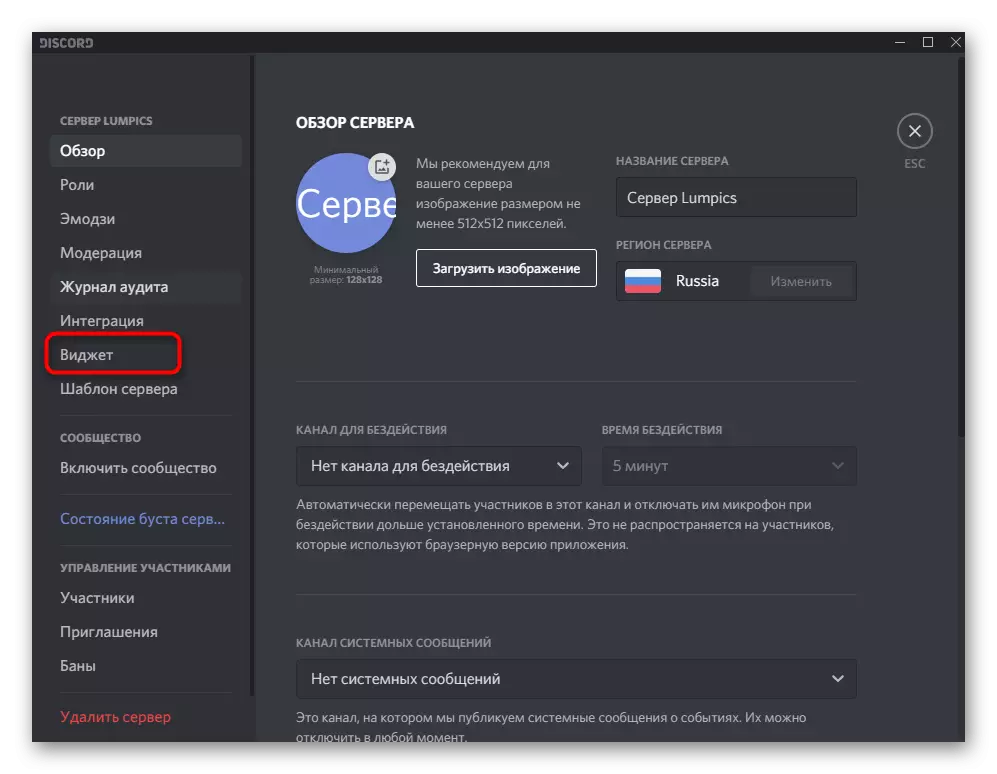
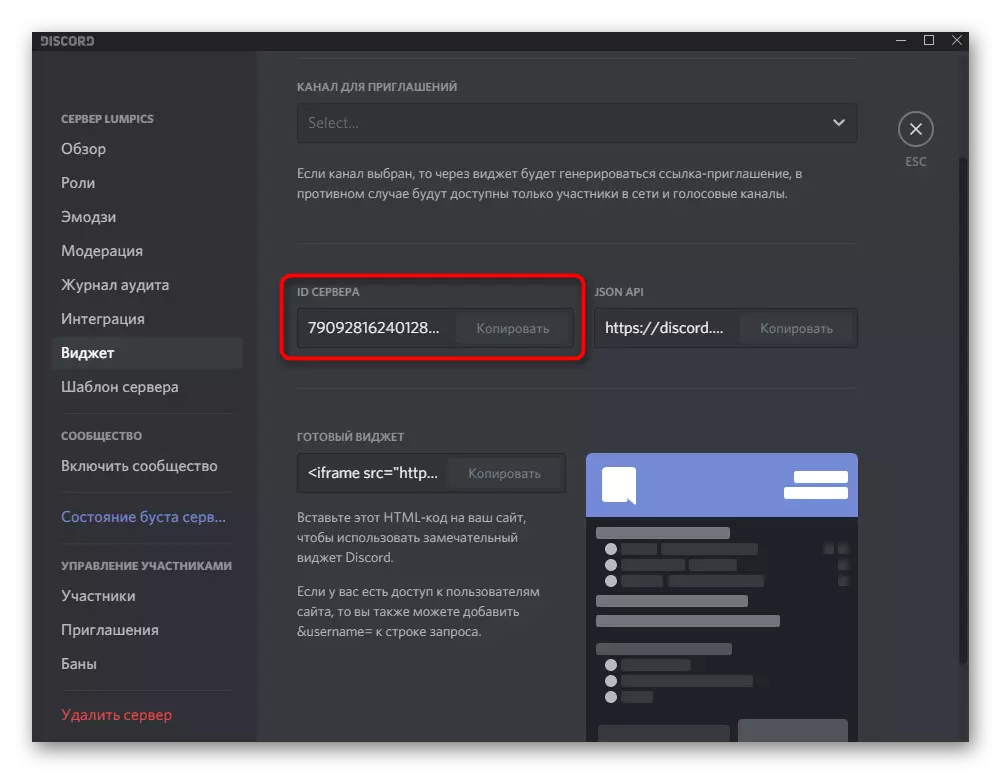
Opsje 2: mobile applikaasje
De eigners fan mobile applikaasjes moatte ek moatte sykje nei de server. De metoaden ferskille fan dyjingen dy't wy hjirboppe sprieken binne net allinich funksjoneel, mar ek de lokaasje fan 'e knoppen yn it grafysk menu. Wy advisearje jo om elk fan har foarsichtich te lêzen en kies de optimale.Metoade 1: Utnoeging om tagong te krijen
Wy sille net allinich it skepping fan in útnoeging fan in útnoeging om mei te dwaan om te dwaan, mar ek om te profitearjen om it lid te wurden om lid te wurden fan 'e mienskip. De earste etappe moat dien wurde troch de brûker dy't al op 'e server is en it mei har freon diele wol.
- Troch it paniel links, iepenje de server en klikje op de knop "Dielnimmers útnoegje".
- Mei help fan it sykjen nei freonen en de knoppen "Noegje" knoppen, stjoer in direkte link nei priveeberjochten.
- Ynstee kinne jo de oanmakke kepling kopiearje, meitsje it in ûnútspreklik en klikje op "Diel de link".
- As jo in messenger of ferlykbere kommunikaasjeprogramma's brûke, as jo op diel krije, kinne jo de optimale opsje selektearje om in keppeling te stjoeren yn 'e list mei beskikbere applikaasjes.
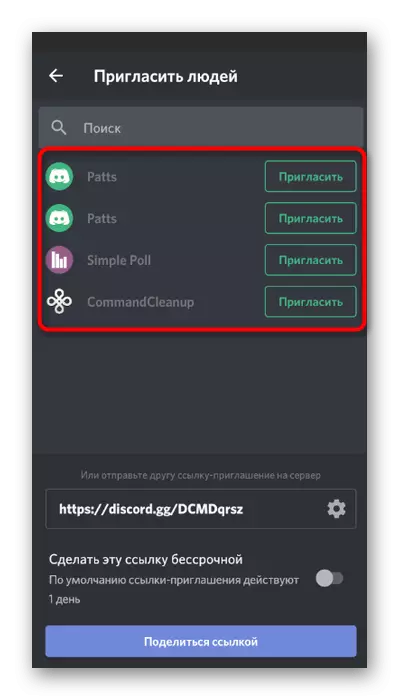
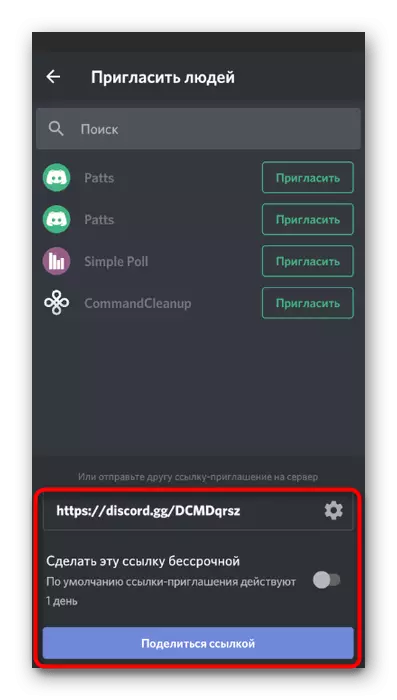

No is it nedich dat de freon sels de server docht by de resultearjende keppeling. As in direkte oergong of knop yn privee berjochten net wurket, kopiearje de link folslein en folgje dizze stappen:
- Op 'e linkerpane, klikje op de knop yn' e foarm fan in plus ferantwurdelik foar it tafoegjen fan in server.
- Fan 'e list dat ferskynt, selektearje de opsje "Doch mei oan de server".
- Foegje de útnoeging keppeling yn nei in spesjaal oanwiisde fjild en befêstigje de aksje.
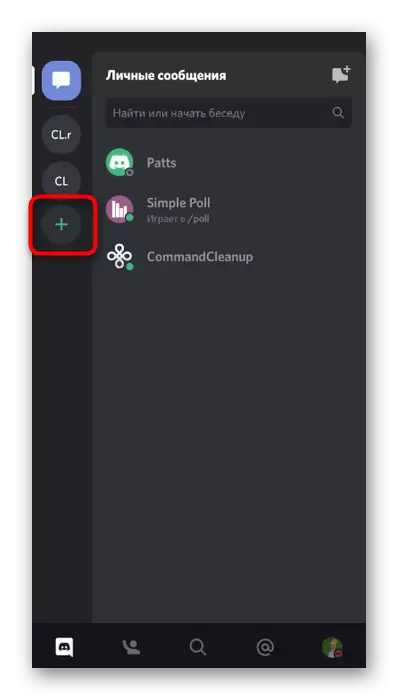

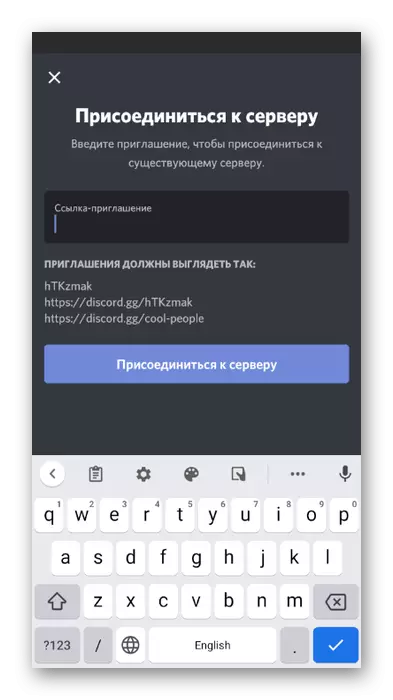
Metoade 2: Sites foar siden foar servermonitoring
Yn 'e 3 foarôfgeande metoade hawwe wy al praat oer iepen gebieten dy't ûntwurpen binne om te kontrolearjen. De ynstruksjes neamd wurde yn it binne relevant foar mobile applikaasjes, it ienige ferskil is om de mobile ferzje fan 'e browser te brûken, wat te feroarjen fan' e ynterface fan siden.
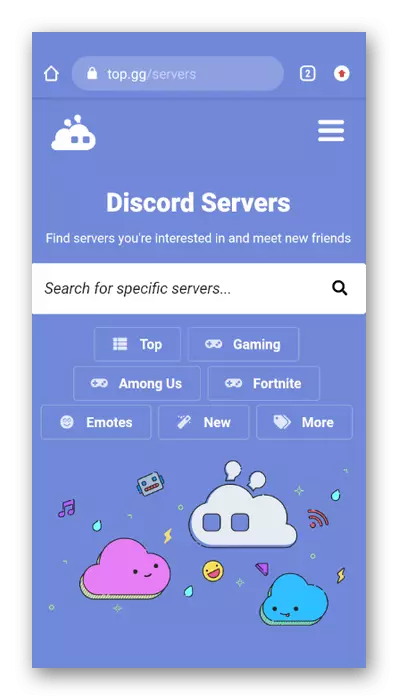
Metoade 3: Server Search tafoege
As jo in protte tafoege servers hawwe en it ûnmooglik is om it fereaske oan 'e linkerkant te finen, brûk dan op' e avatar, brûk dan it ynboude sykfunksje, dat sil de oantsjutte server sjen litte, wêrtroch jo fuortendaliks nei har moatte gean en begjinne kommunisearje.
- Op it paniel hjirûnder, klikje jo op de knop mei it fergrutglês om de sykstring te iepenjen.
- Tap op it fjild "Wêr te gean?" Om it te aktivearjen.
- Fier de servernamme yn en besjoch de oanbiedingen. Oan 'e linker toant de nammen fan' e kanalen, en it rjocht op de server dy't oerienkomt mei it fersyk. Selektearje it kanaal wêrop jo wolle ferbine.
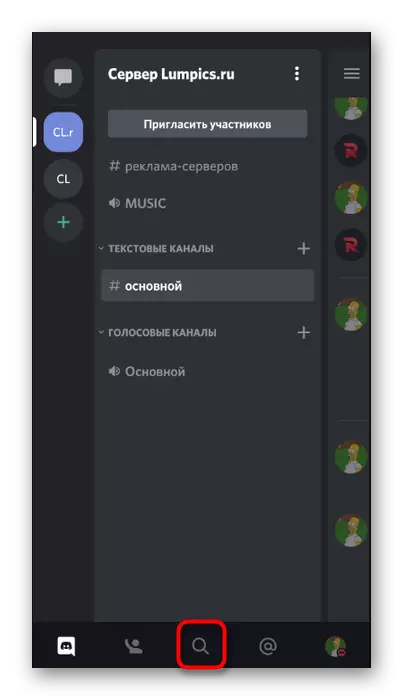
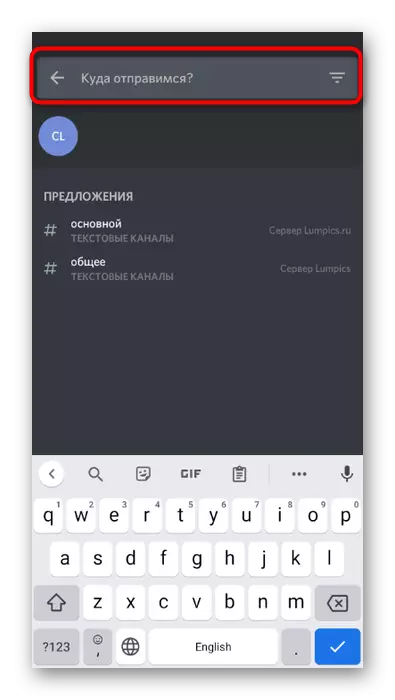

Metoade 4: Server ID kopiearje
Dizze metoade is ûntworpen foar ûntwikkelders en skeppers fan 'e widget fan har server, dy't noch net by de kompjûter kinne wurkje, mar winskje de ID te kopiearjen foar persoanlik gebrûk.
- Iepenje jo server en tap op syn namme om it aksjemenu te iepenjen.
- Klikje op "KLIK KLIK" ID kopiearje ".
- Jo sille wurde ynformearre dat de ID is kopieare nei it klamboerd, wat dat it kin wurde ynfoege yn elke tekstynputfierfjild om de sifers te sjen en se oan 'e koade of foarút te foegjen oan in oare persoan.



